| mb WorkSuite 2024 | ViCADo - Hilfe |  |
| . | |
Wählen Sie im Register Sichten des Menübands die Funktion Plansicht aus.

Es öffnet sich das Dialog-Fenster Neuen Plan erstellen.
Hier können vorhandene Planvorlagen kopiert und umbenannt werden.
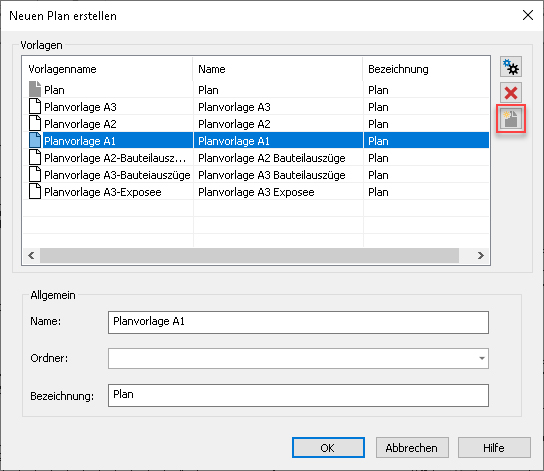
Durch einen Doppelklick oder ein Klick auf das Zahnradsymbol öffnet sich das Fenster Voreinstellungen Planlayout, in dem Sie Ihre Änderungen vornehmen können.
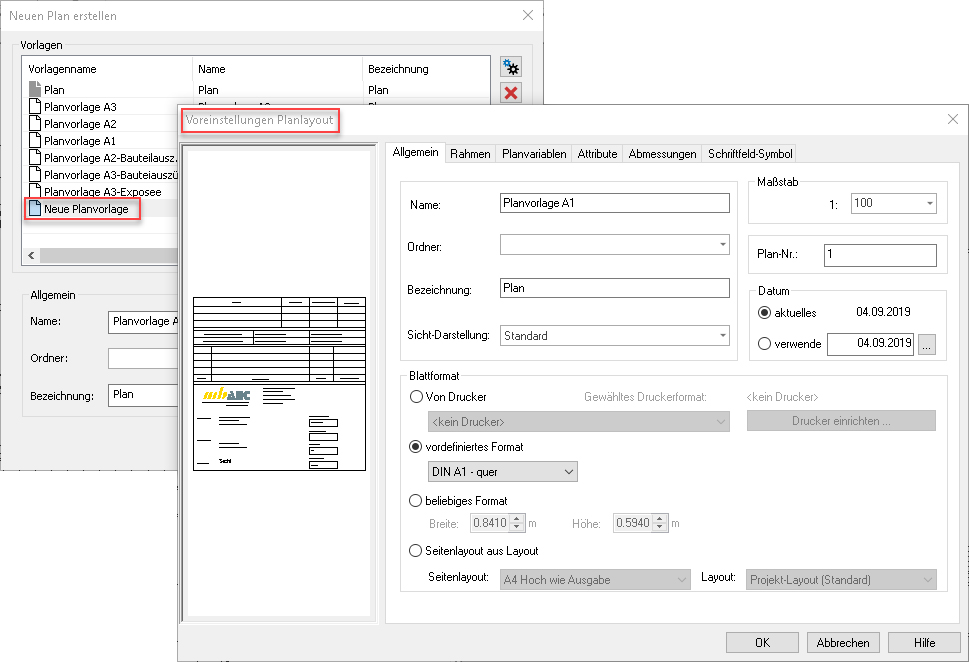
Um nun das eigene Schriftfeld in die Planvorlage aufzunehmen, müssen Sie unter der Registerkarte Schriftfeld-Symbol den Pfad zu Ihrem Schriftfeld auswählen.
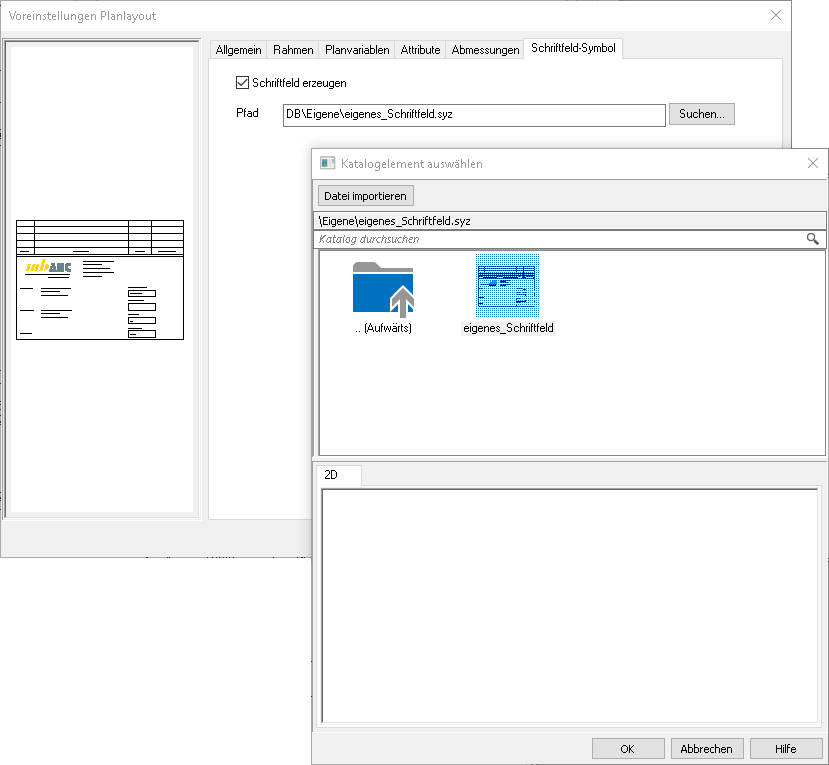
Bestätigen Sie das eigene Schriftfeld mit OK. Verlassen Sie den Dialog Voreinstellungen Planlayout mit OK.
Die neu erzeugte Planvorlage steht nun in der Liste der übrigen Vorlagen und kann bei Bedarf verwendet werden.
Durch die Auswahl der neuen Planvorlage im Dialog Neuen Plan erstellen und bestätigen mit OK wird der entsprechende Plan mit Ihrem Schriftfeld erzeugt.
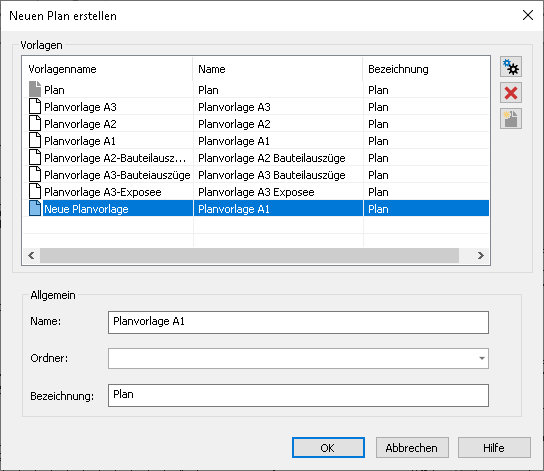
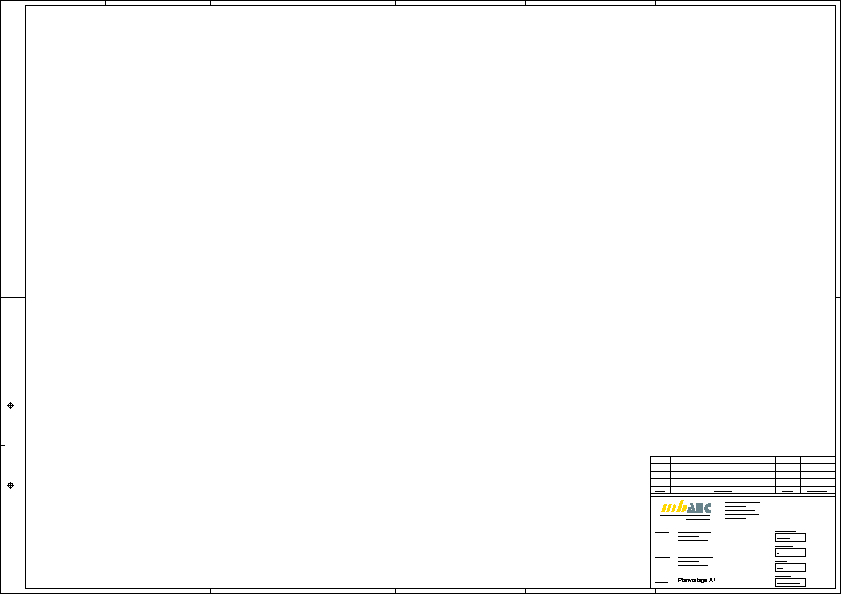
Tipp: In ViCADo können über den Symbol-Katalog Schriftfelder verwaltet und vorhandene Planstempel modifiziert werden.
Siehe auch:
Schriftfeld für Planstempel erstellen